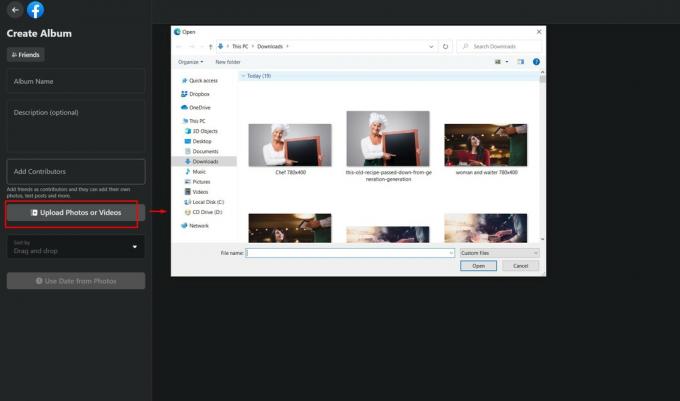Mulți oameni folosesc Facebook pentru a împărtăși amintiri și momente cu cei dragi - inclusiv cele surprinse în videoclipuri. Postarea videoclipurilor pe Facebook este relativ simplă. O puteți face cu ușurință prin browserul dvs. sau prin aplicația mobilă Facebook.
Dacă nu l-ați încercat până acum, nu vă faceți griji. Am pregătit un ghid pas cu pas despre cum să postezi un videoclip pe Facebook...
Cum să postezi un videoclip pe cronologia ta de pe Facebook
Unii oameni preferă să încarce videoclipuri pe Facebook direct în cronologia lor. Crearea unei postări simple pe Facebook este mai puțin complicată decât încărcarea lor pe un album.
Dacă doriți doar să încărcați un singur videoclip pe Facebook, iată cum să faceți acest lucru postându-l pe cronologia dvs....
Încărcarea unui video cronologie pe desktop
Dacă doriți să postați videoclipuri pe cronologia dvs. Facebook utilizând browserul web, urmați acești pași:
- În cronologia dvs., în fereastra de stare, faceți clic pe Fila Foto / Video. Va apărea o fereastră nouă.
- Alegeți videoclipul pe care doriți să îl postați de pe computer și selectați Deschidere.
- Adăugați o descriere și setați publicul fie la Numai Eu, Prieteni sau Public.
- După ce ați terminat, faceți clic pe Post pentru a partaja videoclipul dvs. ca postare cronologică.
Utilizarea aplicației Facebook Mobile
Imaginea 1 din 3
Imaginea 2 din 3
Imaginea 3 din 3
Dacă încărcați un videoclip pe cronologia dvs. Facebook utilizând aplicația mobilă, procesul este destul de similar cu pașii de pe desktop.
Pur și simplu urmați acești pași:
- În cronologia dvs., în bara de stare, faceți clic pe Fila Foto.
- Alegeți videoclipul pe care doriți să îl încărcați din galeria telefonului.
- Adăugați o descriere dacă doriți. Apoi apasa Post.
Legate de: Cum să vizionați Facebook Live pe desktop și mobil
Există o mulțime de conținut excelent de vizionat pe Facebook Live. Iată cum să vizionați videoclipuri Facebook Live atât pe desktop, cât și pe mobil.
Cum să încărcați videoclipuri pe Facebook folosind albume
Unii oameni preferă să-și organizeze mass-media pe Facebook prin albume. Această metodă vă permite să adăugați mai multe videoclipuri și să le stocați într-un anumit album, mai degrabă decât într-o postare cronologică.
Folosind browserul web Facebook
Utilizarea Facebook pe un browser web este destul de ușor de utilizat, ceea ce face ca crearea unui album și încărcarea unui videoclip să fie destul de simple.
Pentru a încărca videoclipuri pe un album pe Facebook, trebuie mai întâi să accesați pagina de profil și să faceți clic pe Fila Fotografii. Îl puteți vedea sub poza de profil.
Apoi selectați Creați un album. Puteți introduce detaliile albumului, cum ar fi numele și descrierea. Dacă doriți ca prietenii dvs. să contribuie cu câteva fotografii sau videoclipuri la album, adăugați-le ca colaboratori.
De asemenea, vă puteți seta publicul în funcție de preferințe, făcând clic pe Prieteni.
Pentru a adăuga fișierele video, selectați Încărcați fotografii sau videoclipuri butonul și o fereastră nouă va apărea. De acolo, alegeți videoclipurile pe care doriți să le încărcați și faceți clic pe Deschidere.
În timp ce videoclipul se încarcă, puteți introduce descrierea videoclipului. Acest lucru este opțional și Facebook nu necesită să completați acest câmp.
După ce videoclipul s-a terminat de încărcat, faceți clic pe Post pentru a partaja videoclipul și albumul pe Facebook. Aceasta va apărea pe cronologia dvs. de pe Facebook.
Cum să postezi un album video folosind aplicația Facebook
Imaginea 1 din 4
Imaginea 2 din 4
Imaginea 3 din 4
Imaginea 4 din 4
De asemenea, puteți posta videoclipuri într-un album folosind aplicația Facebook.
Iată ce trebuie să faceți:
- În profilul dvs., faceți clic pe Fila Fotografii situat sub bara de stare și apoi Albume.
- Clic Creați un album.
- Adăugați titlul și detaliile albumului, alegeți publicul dvs. și adăugați unii colaboratori dacă doriți ca alții să adauge conținut în album.
- presa Crea în colțul din dreapta sus.
- După ce ați creat albumul, faceți clic pe Adăugați fila Fotografii / Videoclipuri și selectați videoclipul pe care doriți să îl încărcați.
- În cele din urmă, faceți clic pe Post pentru a partaja albumul tău.
De ce nu va încărca videoclipurile mele pe Facebook?
Dacă întâmpinați probleme, pot exista mai multe motive pentru care videoclipul dvs. nu se încarcă pe Facebook.
Citeste mai mult: Ghid de etichetare a fotografiilor pe Facebook: tot ce trebuie să știți
S-ar putea să aveți o conexiune la internet slabă. De asemenea, vă recomandăm să verificați dimensiunea și formatul videoclipului dvs., deoarece Facebook permite numai fișiere video de până la 10 GB.
De asemenea, rețineți că durata maximă pentru videoclipurile de pe Facebook este de 240 de minute.
Postați videoclipuri Facebook în mod responsabil
Acum, că știi să postezi videoclipuri pe Facebook, poți începe acum să împărtășești cele mai bune amintiri tuturor!
Puteți selecta orice metodă vi se potrivește cel mai bine - încărcări rapide în cronologie sau loturi mai mari încărcate prin albume.
Facebook Live este un mod excelent de transmisie către lume. Iată sfaturile noastre pentru difuzarea pe Facebook Live.
- Rețele sociale

Emma Collins este scriitoare de personal la MakeUseOf. De mai bine de 4 ani scrie articole despre divertisment, rețele sociale, jocuri și multe altele ca scriitoare independentă. Emma iubește jocurile și vizionează anime în timpul liber.
Aboneaza-te la newsletter-ul nostru
Alăturați-vă newsletter-ului pentru sfaturi tehnice, recenzii, cărți electronice gratuite și oferte exclusive!
Încă un pas…!
Vă rugăm să confirmați adresa de e-mail în e-mailul pe care tocmai vi l-am trimis.